1.电脑越来越慢怎么办
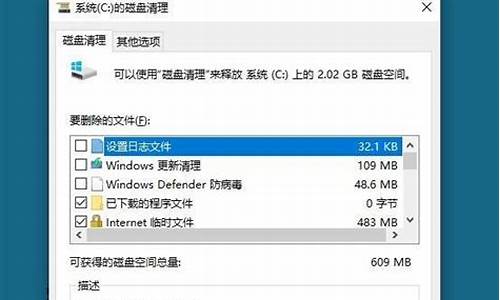
1、双击我的电脑(计算机),进入计算机后,看到有已经区分好的盘,选择你要清理的盘,右键单击,选择“属性”。
2、在弹出的“属性对话框”,“常规”选项卡下会有个“磁盘清理”,点击。
3、点击磁盘清理,扫描你需要清理的硬盘。
4、扫描完毕后,会弹出对话框,显示哪些文件是多余的可以删除的,在这里win7很人性化,可以自己选择性的删除。
5、选择好了后,点击确实,然后会弹出对话框,再选择删除文件。
6、然后系统就会自己清理,这个过程可能会要几分钟或者更长时间,取决于你要清理的文件的大小。
7、清理完毕后,会弹出对话框让我们确定。我们可以看到,已用空间减少了,腾出了一些空间了,这样可以使我们的计算机运行的更快。
磁盘碎片应该称为文件碎片,是因为文件被分散保存到整个磁盘的不同地方,而不是连续地保存在磁盘连续的簇中形成的。
当应用程序所需的物理内存不足时,一般操作系统会在硬盘中产生临时交换文件,用该文件所占用的硬盘空间虚拟成内存。虚拟内存管理程序会对硬盘频繁读写,产生大量的碎片,这是产生硬盘碎片的主要原因。
其他如IE浏览器浏览信息时生成的临时文件或临时文件目录的设置也会造成系统中形成大量的碎片。经常进行磁盘的碎片清理,可以提升电脑硬盘的使用效率。
电脑越来越慢怎么办
、UltimateDefrag汉化绿色版
UltimateDefrag是我见过的速度最快的磁盘碎片整理程序,体积很小巧,使用也很简单,只要点击"开始 "。
支持4种不同类型的磁盘碎片增量功能,带有策略文件配置选项,允许你根据文件的使用情况优化你的硬盘驱动器以便更快速地进行访问。该软件根据大多数用户 80%的时间只使用了20%文件的规律,因此你的驱动器上的大半内容在大多数时间处于休眠状态。使用高级磁盘碎片整理模式,你可以指定哪个文件和文件夹极 少使用并且把其放置到你的驱动器上较慢的磁道上,为你频繁使用的文件准备出快速访问区域。
UltimateDefrag 可以根据匹配你的标准的文件属性和访问日期有选择自动地找到这些文件。该软件的界面提供了一个允许你形象化驱动器内容以及可以精确地观看文件和文件夹在物 理磁盘上处于哪个位置的显示功能。UltimateDefrag 不需要你是一名专家,但是如果你是的话,你将会发现允许你在任何方面定制该磁盘整理处理过程的大量可配置选项。该软件还包括一个用于自动化磁盘碎片整理操 作的安排器以及对于计算机启动时磁盘碎片整理,后台磁盘碎片整理等功能的支持。
●点评:操作十分简便,只需点击一个按忸。整理速度比任何软件都要快,可安排定时自动整理磁盘碎片。
●推荐星级: ★★★★
二、O&O Defrag Professional
一款专为 NT/2000/XP 开发的磁盘工具,可以适用于工作站、服务器和高级服务器等各种版本,支持几乎所有的文件系统,包含 FAT16、FAT32、NTFS、NTFS5、FS(Encrypted File System) 等,是一款不可多得的好工具。可设定时间自动重整硬盘,支持中文长文件名及需先安装 Windows NT Service Pack 4或是Windows 2000。软件对硬件环境要求并不高,486 的机器、最少 16MB 内存、VGA 显示卡,这样的配置我想是很容易满足吧。Defrag 只能执行在 Win NT/2000/XP 下,在Win 98/95下安装时会提示错误讯息:unsupported operating system。因为 Win NT/2000 是多使用者的操作系统,所以在安装软件前,必须确认有在操作系统上安装软件的权限。
●点评: 5种磁盘碎片整理方式,优化使用空间效果最佳,但磁盘碎片整理时间较长。
●推荐星级: ★★★(其实我挺推荐这款软件的,如果只进行普通的碎片整理,速度还是令人满意的,毕竟有五种整理方式可供选择)
三、Diskeeper Pro
知名的磁盘整理工具“Diskeeper”,原来为Windows 2000 中内附磁盘整理工具,不过,版本较旧,也只有精简功能,如要使用较新且完整功能的版本,这是一套完全支持 Windows 所有版本的磁盘整理工具,整合微软Management Console(MMC),能整理 Windows 加密文件和压缩的文件,可自动分析磁盘文件系统,无论磁盘文件系统是 FAT16 或 NTFS 格式皆可安全、快速和最佳效能状态下整理,可选择完整整理或仅整理可用空间,保持磁盘文件的连续,加快文件存取效率,有排程整理磁盘功能,可以设定整理磁 盘的时间表,时间一到即可帮你自动做磁盘维护工作。
●点评:功能十分丰富,可安排定时自动整理磁盘碎片。但此程序CPU占有率很高
●推荐星级: ★★★★
四、VoptXP
作为老牌的磁盘碎片整理程序,VoptXP受到广大电脑用户的欢迎。新版的VoptXP在外观上更加友好,操作起来更加方便。通过“驱动器”菜单我们 可以手工选择要整理的磁盘分区,在主窗口下方会以不同的颜色标记来显示整理的过程,并会统计出碎片的容量,磁盘可用空间,文件、文件夹数量,以及临时文件 回收站文件等内容。
●点评: 附加工具很多,操作比较简单.但整理速度不太另人满意,程序本身的稳定性不佳
●推荐星级: ★★★
五、Defragmenter Pro
ABEXO公司开发的Defragmenter磁盘碎片整理程序分为Pro及Pro Plus等多个版本。Pro Plus版本与Pro版本的最大区别是前者多出一项CleanUp工具,可清除上网记录、临时文件及回收站内的垃圾文件程序,还有删除页面文件、休眠文 件、运行磁盘扫描工具及禁用屏幕保护程序等多种小工具。现在网上还未见汉化版本,笔者已经在着手汉化Defragmenter中!
●点评:碎片整理速度很快,CPU占有率低,但是它的整理效果比较一般。
●推荐星级: ★★
六、Perfect Disk
Perfect Disk是Raxco公司的产品,它拥有磁盘碎片整理软件最常见的操作界面和功能,即先分析磁盘,再进行整理,不论是FAT或NTFS格式的硬盘分区都可以精密地进行分析,并能保持硬盘连续性。这个软件是打着比 DiskKeeper 又快又好的口号来宣传!经过试用,这个程序比那个 VOptXP 整理效果绝对好多了!还可透过网络连线对远端电脑做硬盘或软盘重整功能。无论磁盘文件是 FAT 或是 NTFS 格式皆可以聪明地分析磁盘文件格式,安全、快速地将硬盘或软盘不同磁区的文件和目录作重整,保持硬盘或软盘文件的连续,存取文件更有效率。
●点评: 布局简明,软件分析完毕后会给出比较详细的建议。加上各种人性化设计,更加符合国人的使用习惯。操作简单, 支持通过网络分析和磁盘碎片整理,但速度稍慢
●推荐星级: ★★★★
七、比较另类的碎片整理ghost
如果你只是用GHOST来备份和还原数据的话,那你可委屈了这款“功能强大”的软件了。其实,用Ghost也可以整理硬盘,大家知道,用Ghost做 磁盘映像时,Ghost会把硬盘分区中的每一个数据都完整地读出,然后把它写入一个GHO文件中,对于分区的空白部分,软件会自动跳过。然后当我们恢复 GHO映像文件时,软件会把文件中的所有内容连续地写入分区中,于是所有的数据便都自动写在分区的头部,我们便得到了完整的未使用空间,原先的碎片文件也 就自然消失。
用Ghost整理碎片的具体方法是:先用扫描并修复分区上的所有错误码,再用Ghost给要整理的分区做一个GHO映像文件,文件的大小视分区的使用情况 而定,然后再将GHO文件还原到原分区即可,这些操作最好在纯DOS模式下运行,在还原映像时一定要选对分区,否则会造成数据的丢失。
●点评:在纯DOS下操作烦琐,不适合对GHOST不熟悉的普通用户,备份还原的时候要小心,容易造成数据丢失!
●推荐星级: ★
在使用整理程序前应注意的几个问题:
一、在使用磁盘碎片整理程序之前,先把所有打开的应用程序都关闭,记得回收站里的垃圾,因为一些程序在运行的过程中可能要反复地读取硬盘中的数据,这样有可能会影响碎片整理程序的正常工作。
二、整理工作之前,必须关闭屏幕保护程序,否则碎片整理程序会反复地启动。
三、为了能加快系统的启动速度,应该尽量减少C盘中的碎片。在应用程序所需的物理内存不足时,默认情况下系统会在硬盘系统盘中生成一个文件名为 pagefile的文件,将该文件所占用的硬盘空间虚拟成内存,即使我们什么也不做,只是打开电脑,该文件也一样存在。虚拟内存管理程序会对硬盘频繁读 写,产生大量的碎片,这是产生硬盘碎片的主要原因。为避免临时交换文件在C区频繁读写产生大量的碎片,可以将pagefile文件指定在其他分区生成。
四、每次使用浏览器后会产生很多临时文件,为了避免浏览器在读写这些临时文件时产生大量的碎片,可以将临时目录指定到其他分区。
五、如果硬盘的剩余空间太小的话,运行应用程序的速度将会变慢,磁盘碎片整理也很难进行。所以在使用电脑的过程中,应该及时释放浪费的磁盘空间。
原因一:第三方软件
电脑卡的一个原因可能是安装了第三方软件,尤其是优化和杀毒类软件。
所以如果一定要装此类软件,一定要从正规渠道下载,安装的时候注意避免安装捆绑软件。
原因二:系统后台
系统或杀毒软件在后台自动下载更新时、杀毒软件在后台查杀时,也可能会导致电脑卡顿。
1,系统更新
我们可以在方便时搜索Windows更新,选择手动检查更新、或者更改使用时段。
2,杀毒软件
以McAfee为例,我们可以在桌面右下角找到对应图标,检查更新并按提示更新后重启。
原因三:系统垃圾
系统缓存、操作记录、日志文件、软件残余,频繁使用却不清理垃圾可能会让电脑越用越卡。
1, 磁盘清理
右击磁盘盘符,依次选择属性常规磁盘清理,勾选需要清理的项目,点击清理系统文件,按提示完成并确定。
2,磁盘碎片整理
选中磁盘右击属性工具优化。优化完毕后点击更改设置,取消按运行。
注意:固态硬盘(SSD)因存储方式和擦写次数等原因,不需要进行碎片整理
3, 启用存储感知
Win10 1703以上版本支持的存储感知功能,能让系统通过删除不需要的文件(如临时或回收站内的文件等)来自动释放空间。
依次点击开始设置系统存储并打开“存储感知”。
原因四:不使用的功能
部分功能若不需要使用也可以选择关闭,减少有限的耗用。
1,关闭休眠
如果平时不使用休眠功能的话,可以关闭休眠功能,删除系统休眠文件。
①在搜索框输入命令提示符,在出现的搜索结果中选择以管理员模式运行;
②在打开的命令提示符窗口中输入命令:
powercfg -h off,然后回车就可以关闭系统休眠功能啦~
2,减少开机加载启动项
依次点击开始运行输入msconfig启动,去掉不必要的启动项。










